ps安装字体怎么操作?
发布时间:2021年03月22日 14:51
ps软件不仅可以对图片进行编辑,其实ps软件字体库里还为我们输入了很多常用字体,以供我们选择,但当我们在ps软件里输入字体的时候,突然发现我们需要的字体,ps软件字体库里没有,如果遇到这种情况,我们该怎么办呢?那就需要我们在软件里添加新的字体了,以满足我们的需求,那么ps安装字体怎么操作呢,那就让小编告诉你解决的办法吧。
1.首先我们要在网上下载我们需要的字体,下面以方正隶书简体为例,然后我们左键双击方正隶书简体的字体文件,如下图所示。
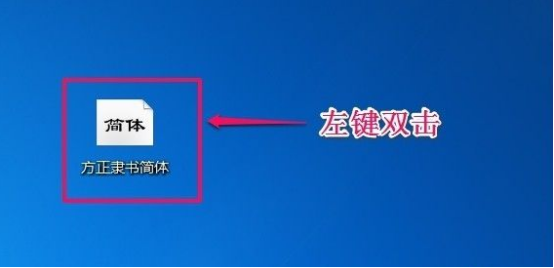
2.在打开的新窗口,我们左键点击:安装,如下图所示。
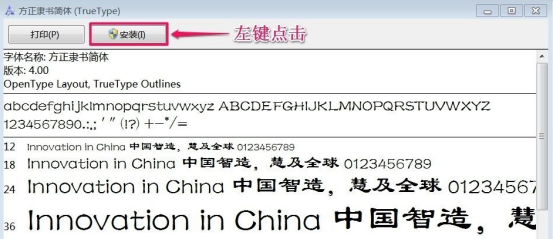
3.点击完以后,就会显示正在安装方正隶书简体。
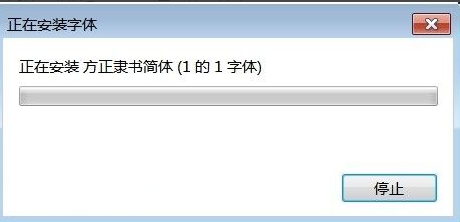
4.安装完成以后,方正隶书简体已经显示在系统的字体库中,如下图所示。
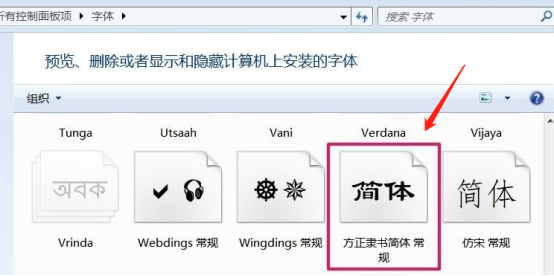
5.同时我们可以看到,方正隶书简体也已经在photoshop软件字体菜单栏中显示出来了,如下图所示。

ps安装字体的操作方法,小编就告诉大家了,字体只要安装到ps系统的字体库中,ps软件字体菜单栏中就会自动出现,小编把这个操作方法送给需要在ps安装字体的朋友们,希望这个分享可以对你们有所帮助。
本篇文章使用以下硬件型号:联想小新Air15;系统版本:win10;软件版本:ps(CC2018)。



